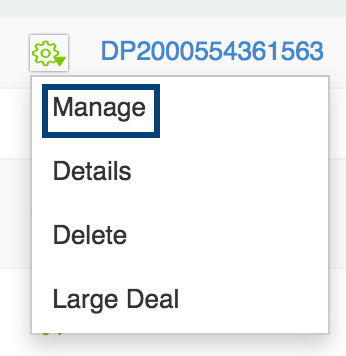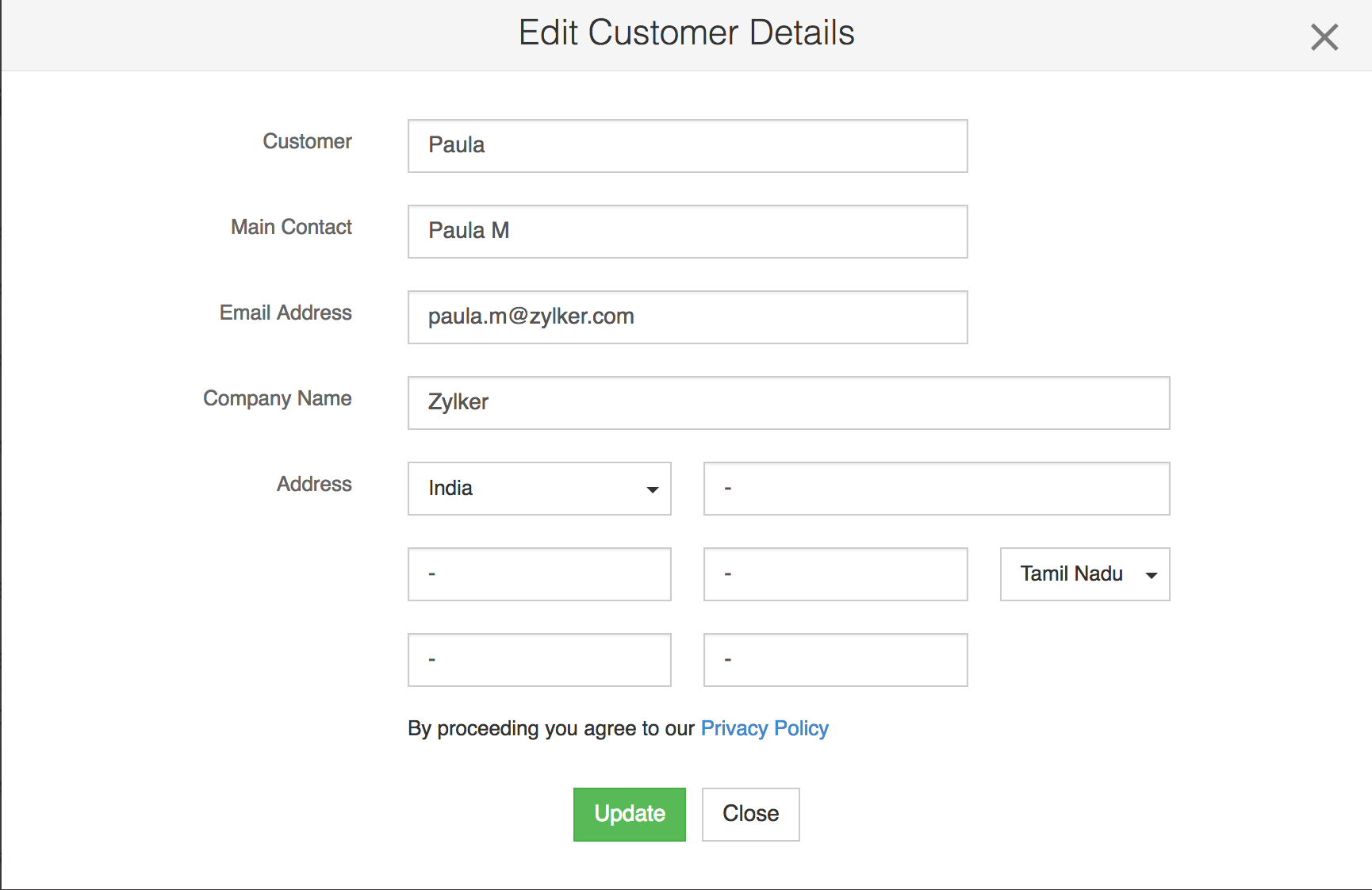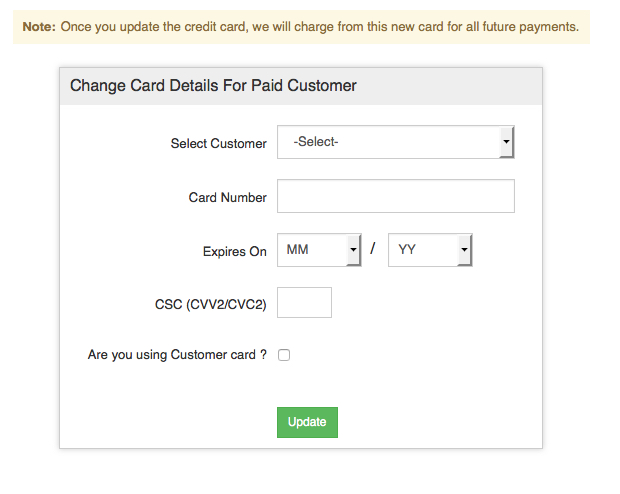จัดการบัญชีลูกค้า
การจัดการจากคอนโซลพันธมิตร
เมื่อคุณเพิ่มองค์กรผ่านคอนโซลพันธมิตร คุณจะเป็นผู้ดูแลระบบพันธมิตรสำหรับองค์กร สำหรับองค์กรทั้งหมดที่ตั้งค่าแล้ว (โดเมนได้รับการพิสูจน์ยืนยันแล้ว) จะมีลิงก์ Manage (จัดการ) สำหรับองค์กรย่อยทั้งหมด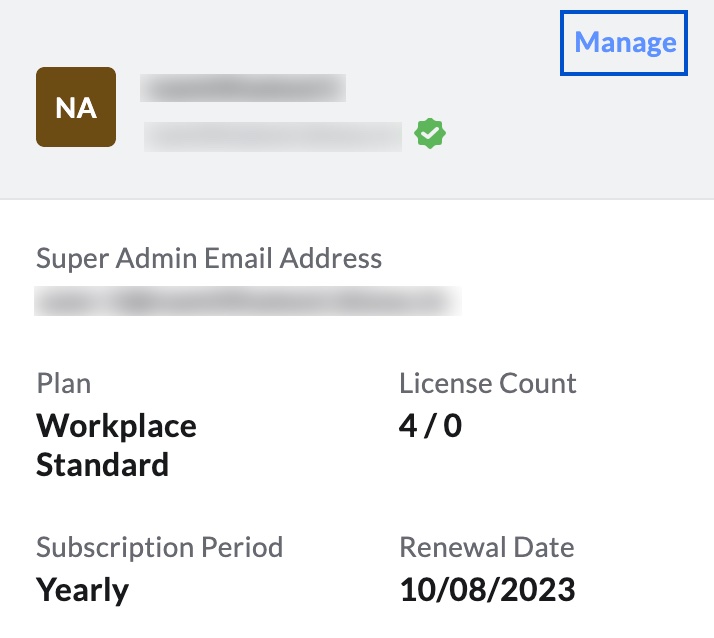
เมื่อคุณคลิกลิงก์ Manage (จัดการ) คอนโซลผู้ดูแลระบบขององค์กรย่อยจะสามารถเข้าใช้งานได้ในฐานะผู้ดูแลระบบพันธมิตร คุณจะเห็นหมายเหตุ 'You are currently managing your customer <customer domain name> (ขณะนี้คุณกำลังจัดการลูกค้าของคุณ <customer domain name>)' ที่ด้านบนของคอนโซลผู้ดูแลระบบขององค์กรย่อย

ผู้ดูแลระบบพันธมิตรมีสิทธิ์เข้าใช้งานทุกแบบเหมือนผู้ดูแลระบบระดับสูง เช่น การเพิ่มผู้ใช้ การจัดการการสมัครใช้งาน การสร้างนามแฝง นโยบายเมล และอื่นๆ
หมายเหตุ:
ผู้ดูแลระบบขององค์กรลูกสามารถเลือกที่จะถอนสิทธิ์การเข้าถึงให้คุณได้ หากคุณถูกเพิกถอนสิทธิ์การเข้าถึง องค์กรย่อยจะไม่ปรากฏในรายการ คุณจะไม่สามารถเข้าถึงคอนโซลผู้ดูแลระบบองค์กรย่อยได้อีกต่อไป
อย่างไรก็ตาม ผู้ดูแลระบบพันธมิตรจะไม่สามารถใช้ทำงานต่อไปนี้ในองค์กรลูกค้าได้เนื่องจากนโยบายด้านความปลอดภัย:
- เปลี่ยนผู้ดูแลระบบระดับสูงขององค์กร
- เปิดใช้งาน/ ปิดใช้งานการตั้งค่า TFA ขององค์กร
- เปลี่ยนบทบาทผู้ใช้เป็นผู้ดูแลระบบ หรือจากผู้ดูแลระบบเป็นผู้ใช้
- เปลี่ยนรูปภาพโปรไฟล์ผู้ใช้
- รีเซ็ตรหัสผ่านของผู้ใช้
- ลบผู้ใช้
- สำรองข้อมูลบัญชีผู้ใช้ขององค์กรย่อย
- แก้ไขแดชบอร์ด
- การเข้าถึงและใช้โปรแกรมอ้างอิง
- เปลี่ยนการตั้งค่าซิงค์รายชื่อติดต่อขององค์กร
ผู้ดูแลระบบระดับสูงขององค์กรย่อยจะไม่สามารถจัดการการสมัครใช้งานขององค์กรได้ สำหรับคำขออัปเกรด/ ดาวน์เกรด หรือการเปลี่ยนแปลงพื้นที่เก็บข้อมูล ผู้ดูแลระบบลูกค้าควรติดต่อผู้ดูแลระบบพันธมิตร เฉพาะผู้ดูแลระบบพันธมิตรเท่านั้นที่สามารถทำการเปลี่ยนแปลงการสมัครใช้งานและรายละเอียดเกี่ยวกับสิทธิ์การใช้งานสำหรับองค์กรลูกค้าได้
การจัดการจาก Partner Store
คุณสามารถจัดการบัญชีของลูกค้าในด้านต่างๆ ได้จากพอร์ทัล Partner Store เช่น การชำระเงิน การสมัครใช้งาน ฯลฯ
การอัปเกรดลูกค้า
- เข้าสู่ระบบ Zoho Partner Store
- คลิกที่แท็บ Customers (ลูกค้า) ในเมนูด้านซ้าย
- คลิกที่ไอคอนการตั้งค่าและเลือก Manage (จัดการ) ในดรอปดาวน์
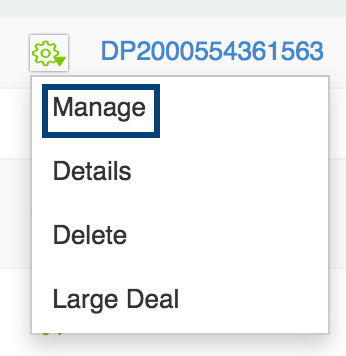
- ใส่รายละเอียดแผนงานที่จำเป็นและรายละเอียดการชำระเงิน
- คลิก Add Profile (เพิ่มโปรไฟล์) เพื่ออัปเดตรายละเอียด
การอัปเดตรายละเอียดลูกค้า
- เข้าสู่ระบบ Zoho Partner Store
- คลิกที่แท็บ Customers (ลูกค้า) ในเมนูด้านซ้าย
- คลิกที่ไอคอนแก้ไขที่ปรากฏขึ้นเมื่อคุณเลื่อนเมาส์ไปวางไว้เหนือชื่อผู้ใช้ที่เกี่ยวข้อง
- ป้อน/ แก้ไขรายละเอียดที่จำเป็น
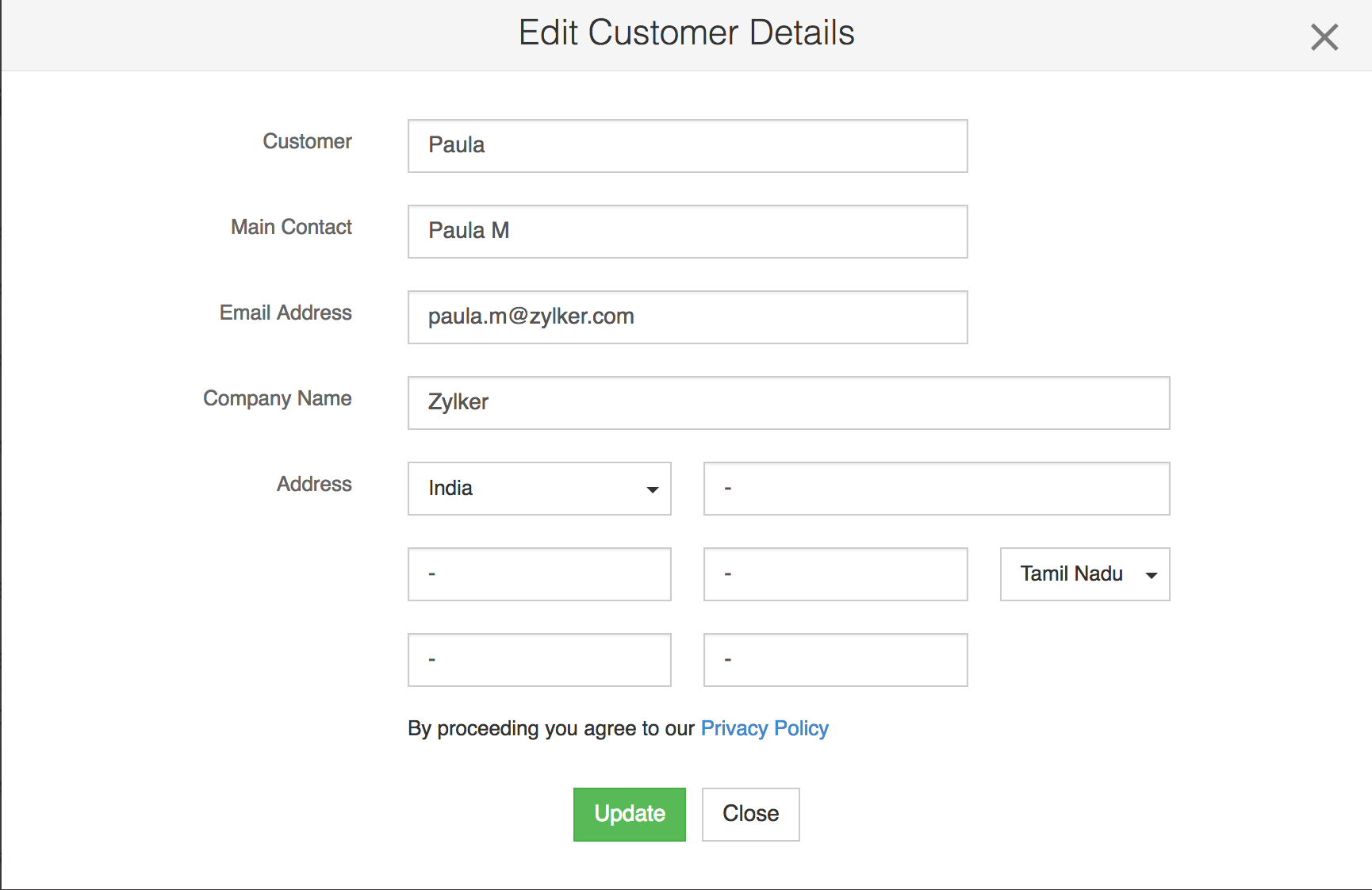
- คลิก Update (อัปเดต)
ชำระเงิน
เมื่อการสมัครของลูกค้าไปถึงแผนที่มีค่าใช้จ่าย คุณสามารถใช้การชำระเงินด้วยบัตรเครดิตได้ มีสองวิธีที่คุณสามารถชำระเงินโดยใช้บัตรเครดิตได้ คือ - ใช้บัตรตัวแทนจำหน่าย (RC) และบัตรลูกค้า (CC)
- บัตรตัวแทนจำหน่าย - หากคุณเลือกใช้บัตรเครดิตของตนเองเพื่อชำระค่าสมัครสมาชิก การชำระเงินสำหรับลูกค้าจะถูกติดแท็กเป็นบัตรตัวแทนจำหน่าย
- บัตรลูกค้า – หากคุณเลือกใช้บัตรเครดิตของลูกค้าเพื่อชำระค่าสมัครสมาชิก การชำระเงินสำหรับลูกค้าจะถูกติดแท็กเป็นบัตรลูกค้า
เปลี่ยนรายละเอียดบัตร
คุณสามารถเปลี่ยนรายละเอียดการชำระเงินสำหรับลูกค้าได้โดยทำตามขั้นตอนต่อไปนี้:
- เข้าสู่ระบบ Zoho Partner Store
- คลิกที่แท็บ Customers (ลูกค้า) ในเมนูด้านซ้าย
- ไปที่ส่วนเปลี่ยนแปลงรายละเอียดการชำระเงิน
- คลิกไอคอนการตั้งค่าที่อยู่ถัดจากลูกค้าที่เกี่ยวข้องและเลือก Change card (เปลี่ยนบัตร)
- ป้อนรายละเอียดที่จำเป็น
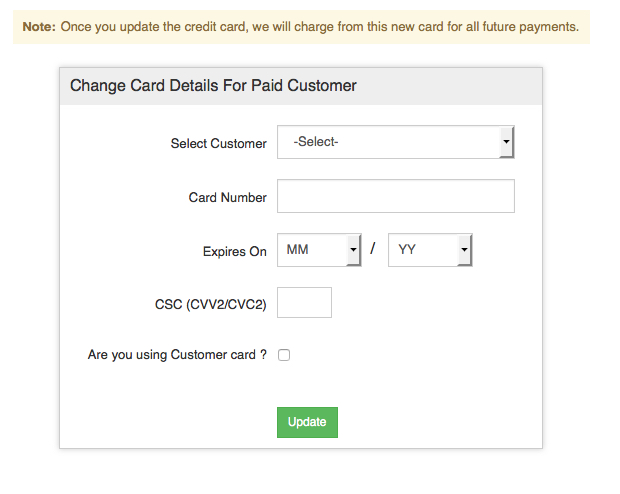
- เลือก/ยกเลิกการเลือกช่องทำเครื่องหมาย Are you using Customer Card? (คุณใช้บัตรลูกค้าหรือไม่) ตามความต้องการของคุณ
- คลิก Update (อัปเดต)